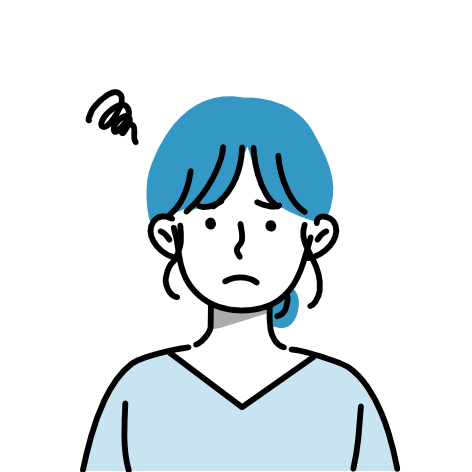
仮想通貨取引所には「販売所」や「取引所」などがあり、どこで買えばいいのか悩んでしまいますよね。
仕組みをよく知らずに購入してしまうと、手数料が高額になってしまう可能性もあるので注意が必要です。
そこで今回は、手数料を安く抑えながらビットフライヤーでイーサリアム(ETH)を買う方法を、画像を使ってわかりやすく紹介します。
手順通りに進めば初心者でも簡単に購入できるので、安心してくださいね。

※時期によって画面が多少異なる可能性があります。
目次
ビットフライヤーの取引所でイーサリアム(ETH)を買う3つのステップ
全体の流れは、以下の通りです。
- ビットフライヤーの口座を開設
- ビットフライヤーに日本円を入金
- ビットフライヤーでイーサリアム(ETH)を購入

【イーサリアムの買い方:ステップ1】ビットフライヤーの口座を開設
ビットフライヤーでイーサリアム(ETH)を購入するには、仮想通貨取引所の口座開設が必要です。
まだ口座を持っていない方は、最短10分&無料でサクッと開設しましょう!
口座開設の手順は「【最短10分】ビットフライヤー(bitFlyer)で口座開設する方法【完全無料】」の記事で詳しく解説しています。
【イーサリアムの買い方:ステップ2】ビットフライヤーに日本円を入金
ビットフライヤーの口座開設が完了したら、イーサリアム(ETH)を購入する資金として日本円を入金します。
入金方法は、以下の3種類です。
- 銀行口座から振込入金
- インターネットバンキングから入金
- コンビニから入金
それぞれ説明します!
1.銀行振込から振込入金
まずはビットフライヤーにログインしましょう。
下のメニューから入出金をタップすると、振込先の情報が表示されます。
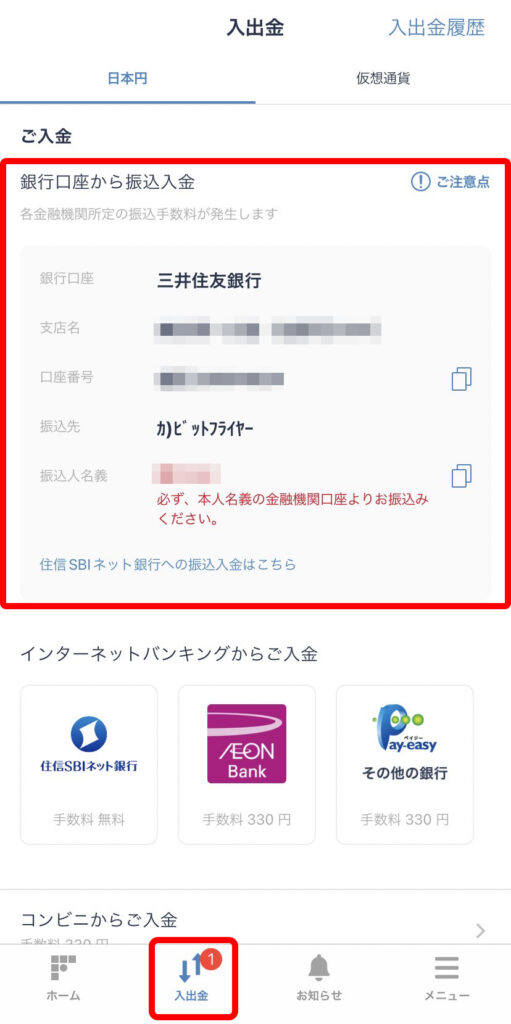
この振込先へ、ビットフライヤーに登録済みの銀行口座から本人名義で振り込みを行えばOKです!
ちなみにビットフライヤーでは「住信SBIネット銀行」から入金すれば、手数料が無制限で無料になります。
ほかの銀行だと手数料が利用者負担になってしまうので、コストを削減したい方は開設しておきましょう!
2.インターネットバンキングから入金
ビットフライヤーにログインし、下のメニューから入出金をタップします。
以下より銀行を選んで振り込みましょう。
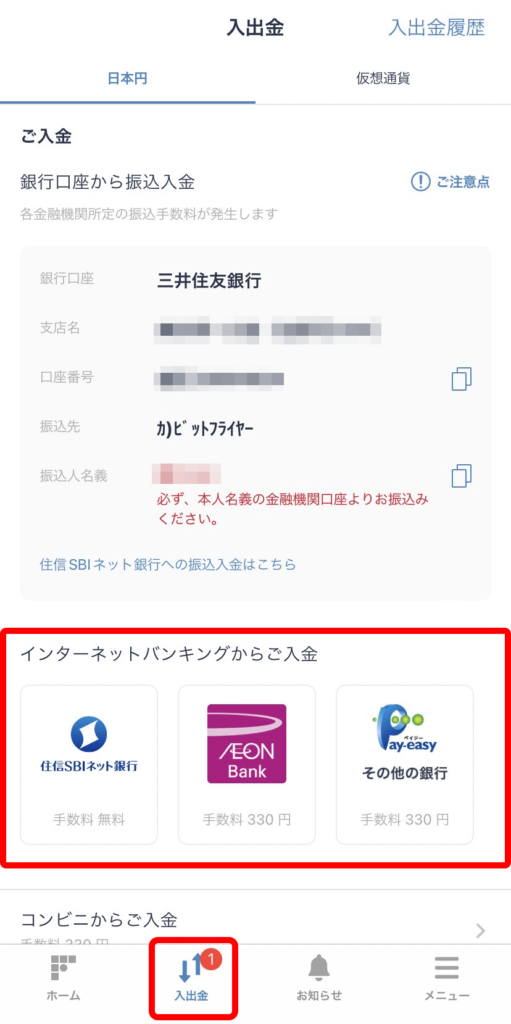
例として「住信SBIネット銀行」を選んだ場合の手順を説明します。
金額を入力して次に進むと、住信SBIネット銀行の画面に移行します。
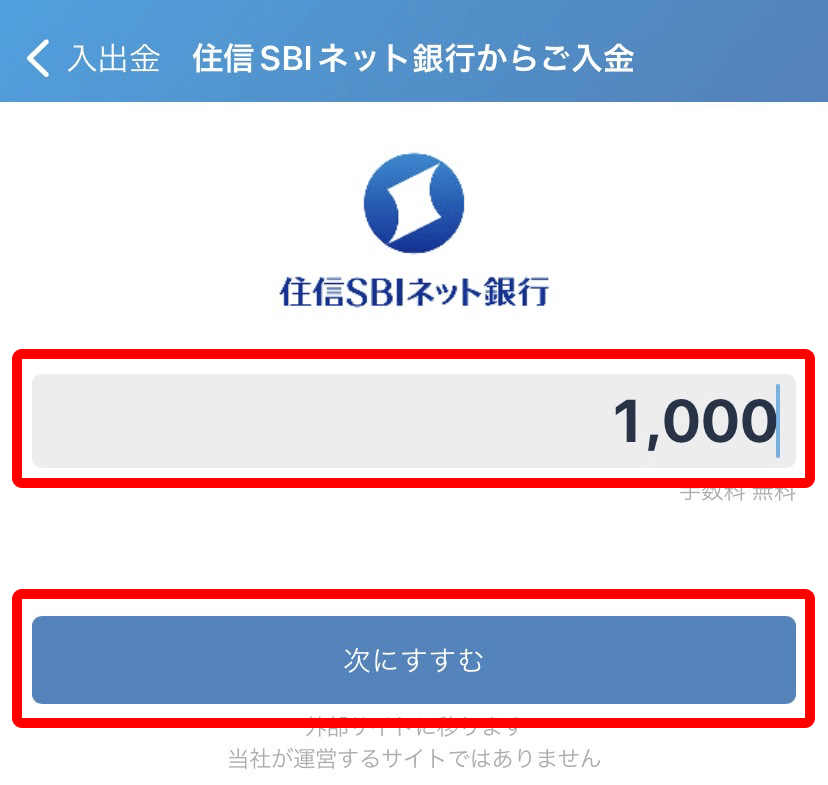
お持ちの口座支店を選択し、下にスクロールして住信SBIネット銀行にログインします。
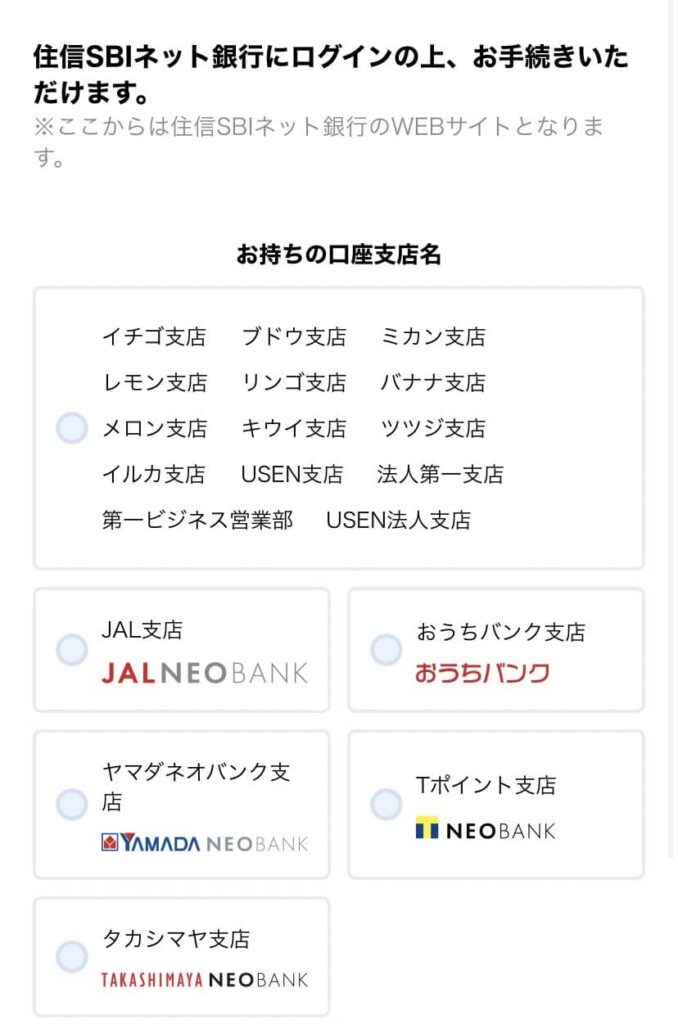
ログインできたら、画面を下にスクロールすると現れる「スマート承認NEO」をタップ。
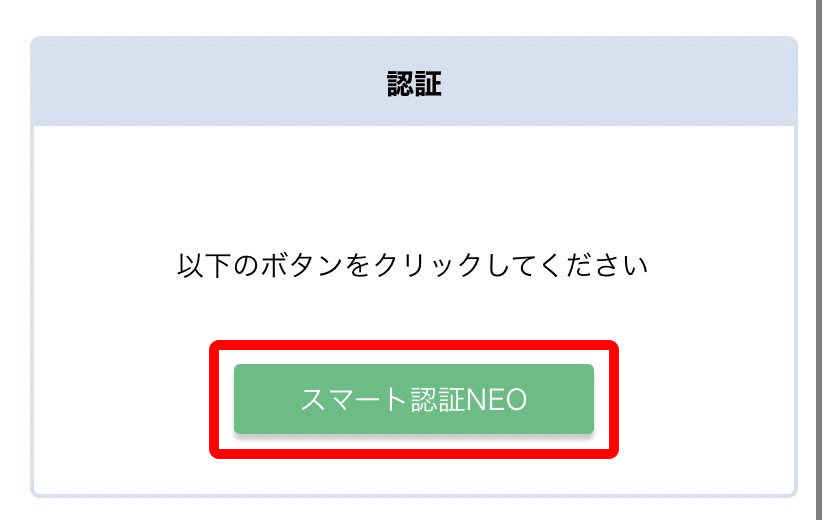
承認番号が表示されたら「住信SBIネット銀行」のアプリを開きます。
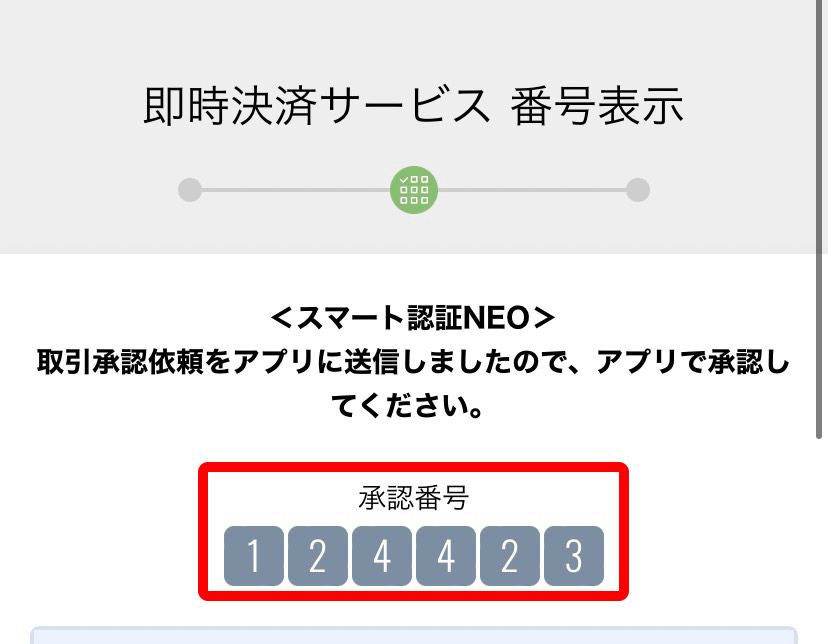
表示された承認番号が一致していれば「承認する」をタップして、入金完了です。
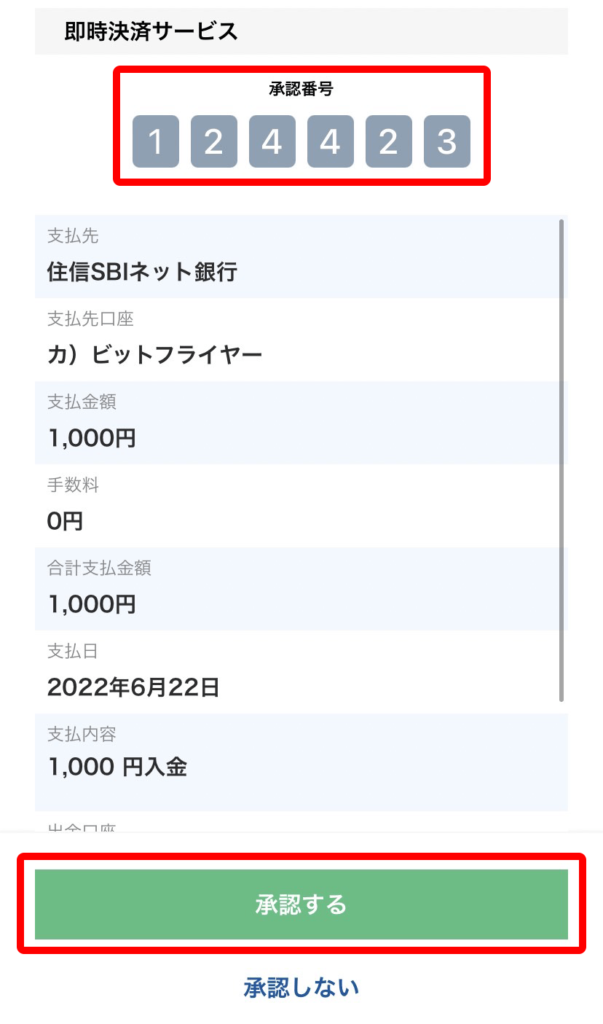
入出金ページの右上にある「入出金履歴」から、入金が完了したかチェックできます。

3.コンビニから入金
ビットフライヤーにログインし、下のメニューから入出金をタップしたら「コンビニからご入金」を選びます。
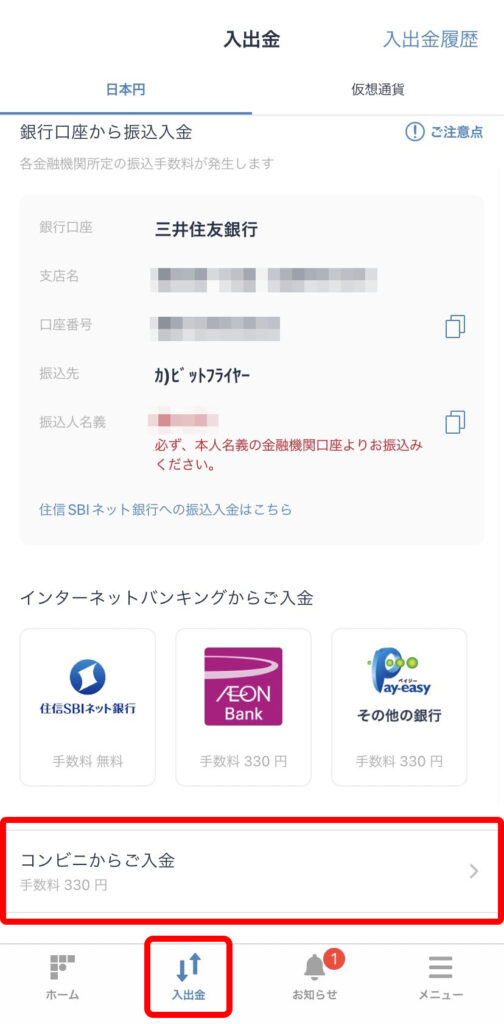
入金額を指定して、コンビニの選択をしたら「次に進む」をタップ。
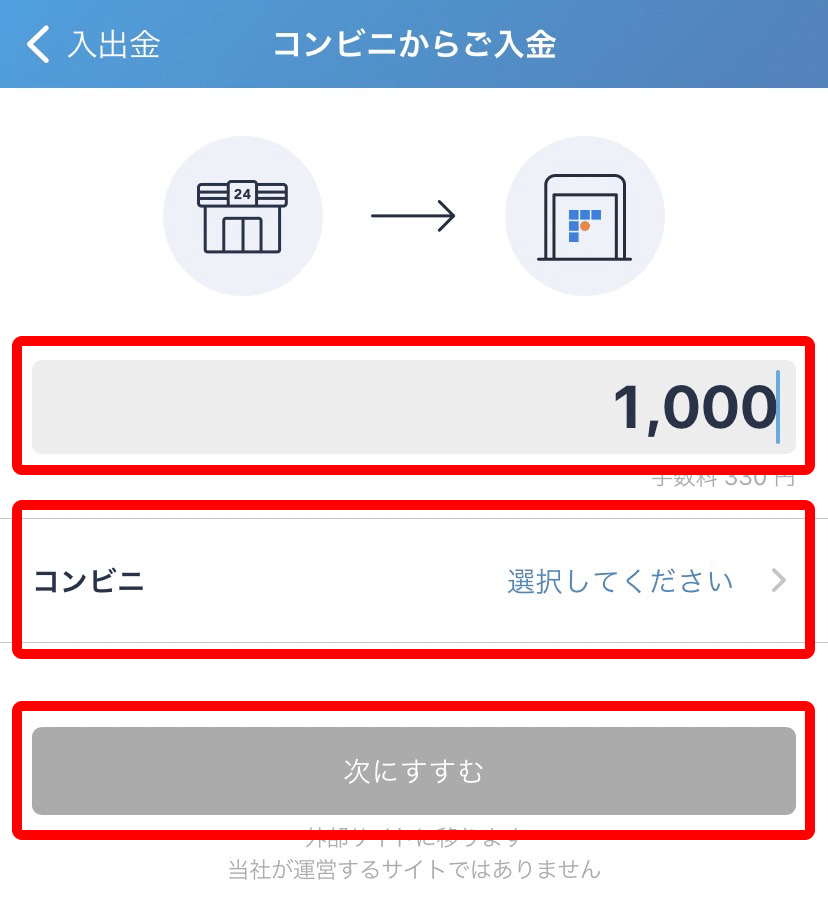
QRコードが表示されるので、各コンビニにて支払いを行います。
【イーサリアムの買い方:ステップ3】ビットフライヤーでイーサリアム(ETH)を購入
入金が終わったら、さっそくビットフライヤーでイーサリアム(ETH)を購入していきましょう!
まず、仮想通貨取引所には販売所と取引所の2種類ありますが、必ず取引所で買いましょう。
なぜなら取引所のほうが手数料が安いからです。

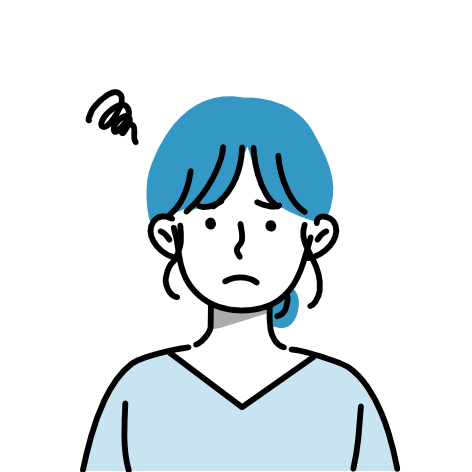
ビットフライヤーには「Lightning(プロ用取引所)」があり、そちらでイーサリアム(ETH)を購入できます!
また「Lightning(プロ用取引所)」の注文方法は主に2つあります。
| 成行注文 | ・価格を指定せずに購入する方法 ・取引がすぐに成立しやすい |
| 指値注文 | ・価格を指定して購入する方法 ・取引成立までに時間がかかりやすい |
すぐに買いたいときは成行注文を使い、イーサリアムの価格が下がったタイミングで買いたいときは指値注文を使うのがおすすめです。
2つの注文方法を使い分けられると便利なので、どちらも解説します!
成行注文で購入したい方はこちらをクリック
指値注文で購入したい方はこちらをクリック
【成行注文】価格を指定せずに購入する方法
成行注文を使ってイーサリアムを購入する方法を解説します。
パソコン版とスマホ版の手順を紹介するので、好きなほうで購入しましょう!
パソコンを使う方はこちらをクリック
スマホを使う方はこちらをクリック
【成行注文】パソコンを使って注文する
ここでは、パソコンで成行注文する手順を解説します。
ビットフライヤーをネットで検索し、ログインしましょう。
左のメニューにある「bitFlyer Lightning」をクリックします。
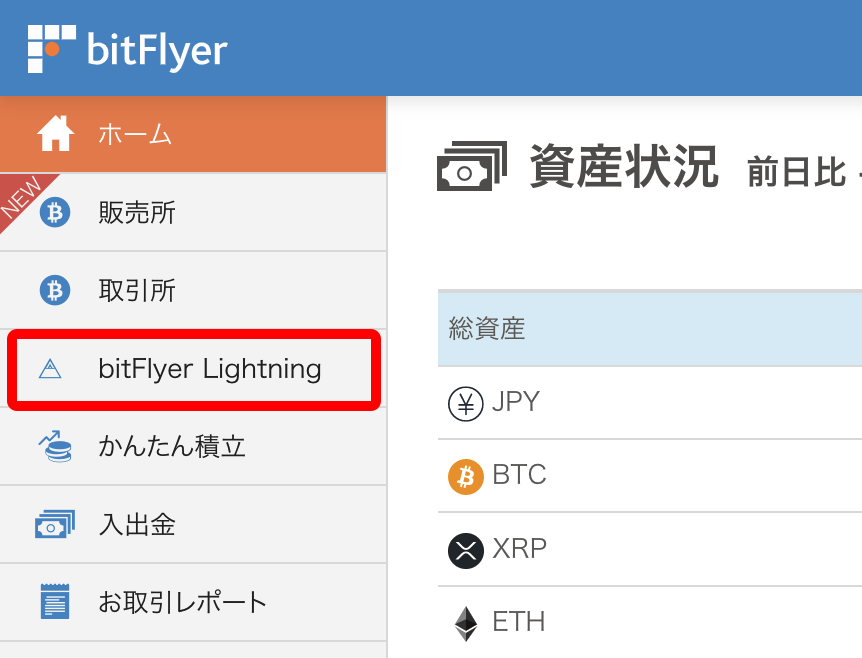

まず、この画面はビットコインの取引所なので、左上にある「BTC/JPY」をイーサリアム(ETH)に切り替える必要があります。
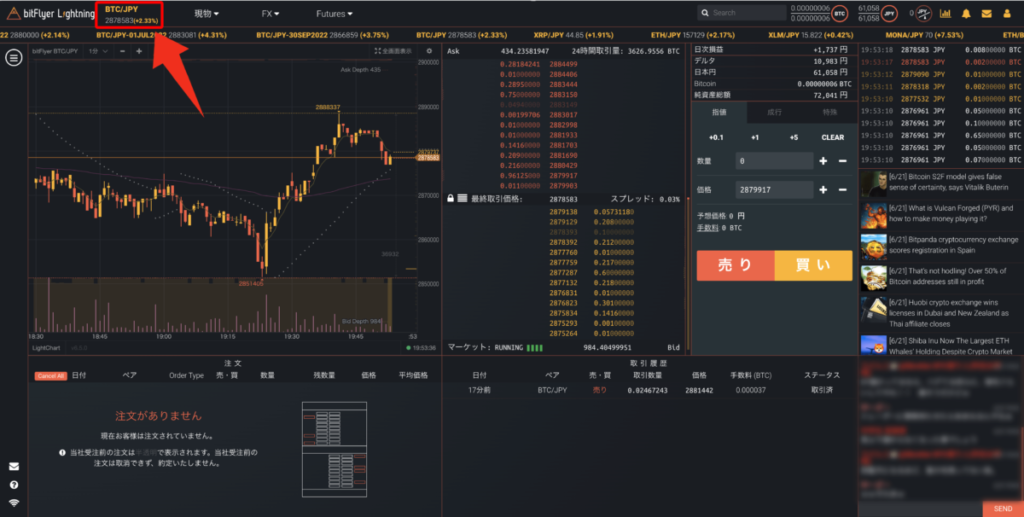
「現物」にカーソルを合わせるとメニューが出てくるので「ETH/JPY」をクリックします。
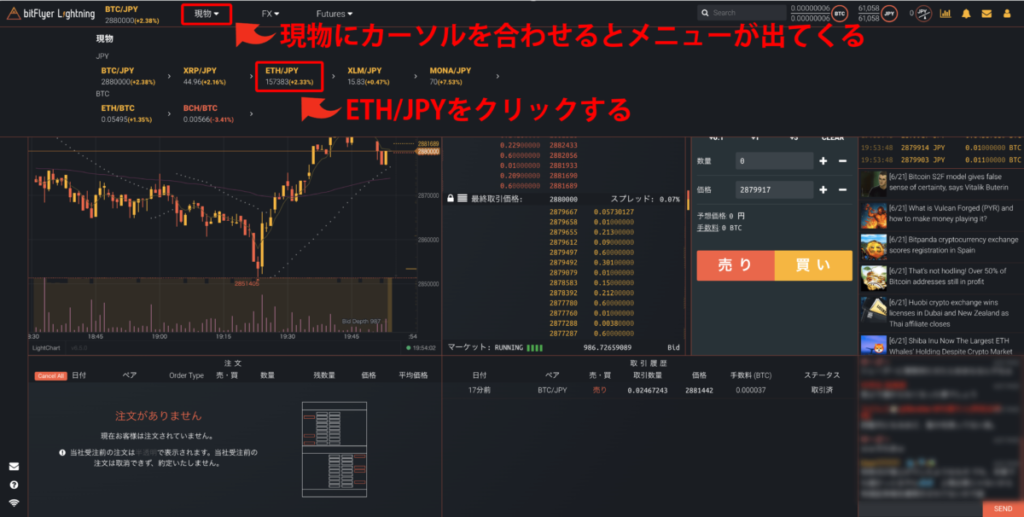
「ETH/JPY」と表示されていたら、無事にイーサリアム(ETH)の取引所に切り替わっています。
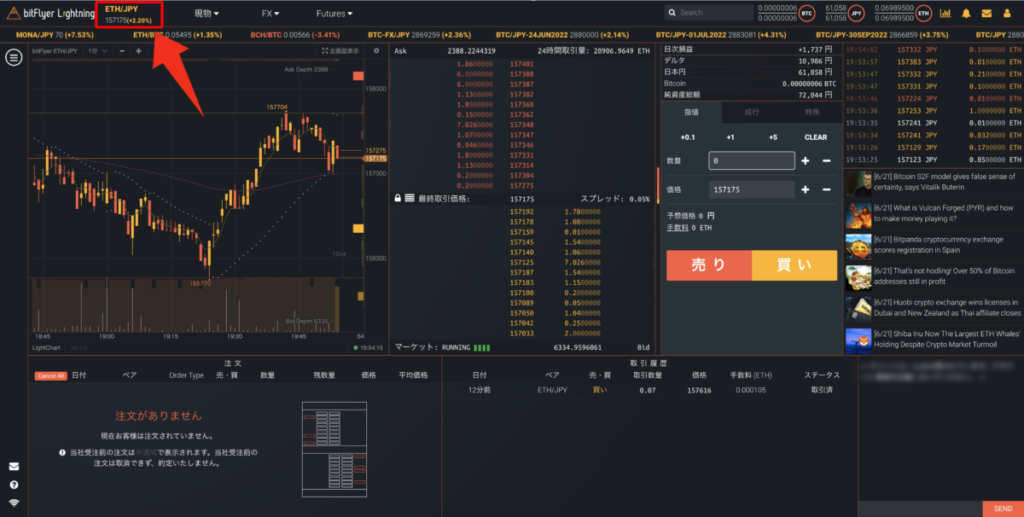

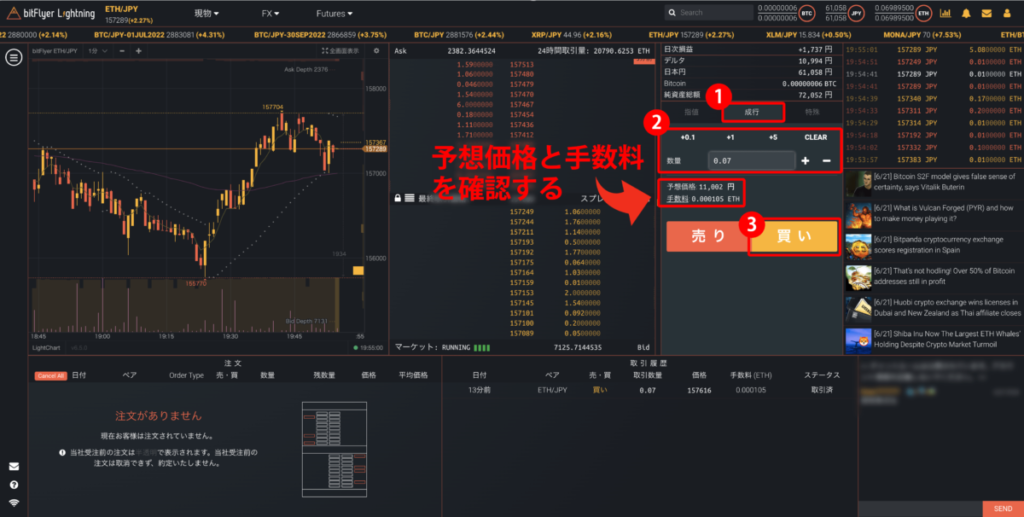
- 「成行」をクリック
- 購入したい「数量」を入力
- 予想価格と手数料を確認して「買い」をクリック
本当に注文しますか?と表示されるので、再度「買い」をクリックします。
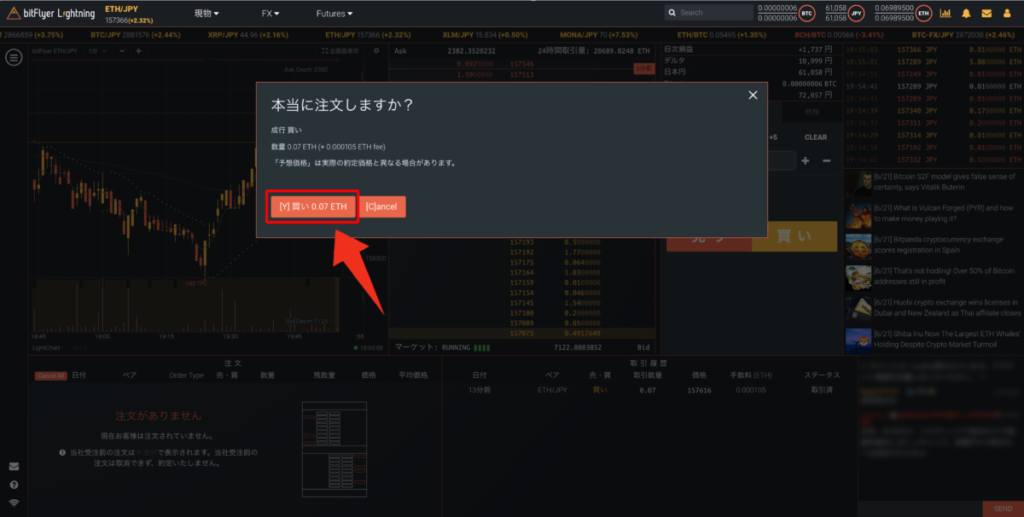
画面下の中央にある取引履歴に反映されていたら、無事にイーサリアム(ETH)の購入が完了しています!
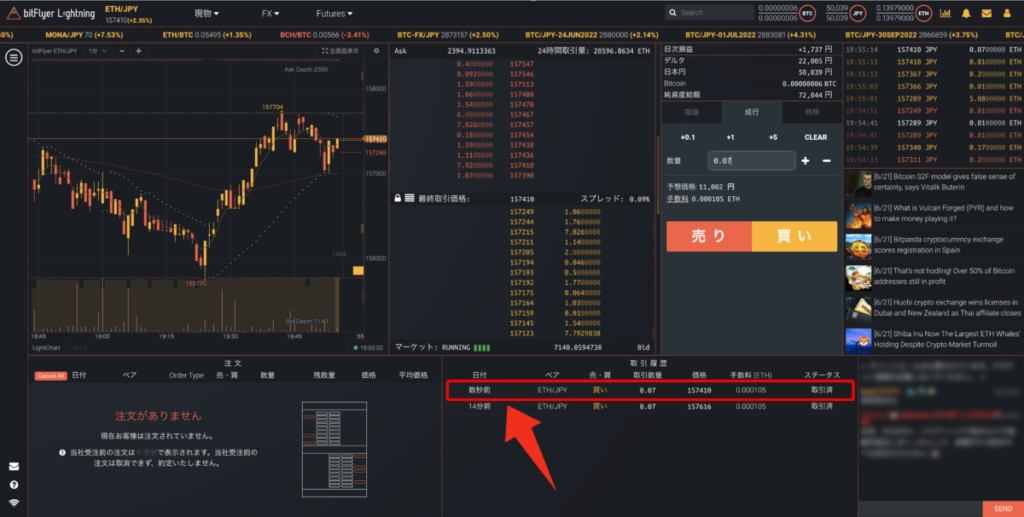

【成行注文】スマホを使って注文する
ここでは、成行注文をスマホ画面で行う手順を解説します。
ホーム画面を開き「Lightning」の中にある「ETH」をタップ。
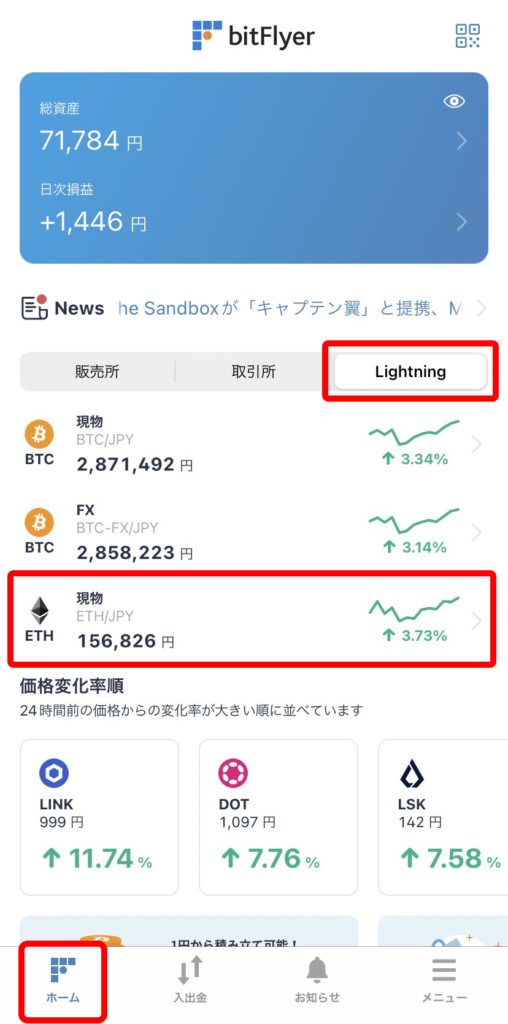
上に「ETH/JPY」と表示されていることを確認し、下のメニューの中央をタップします。
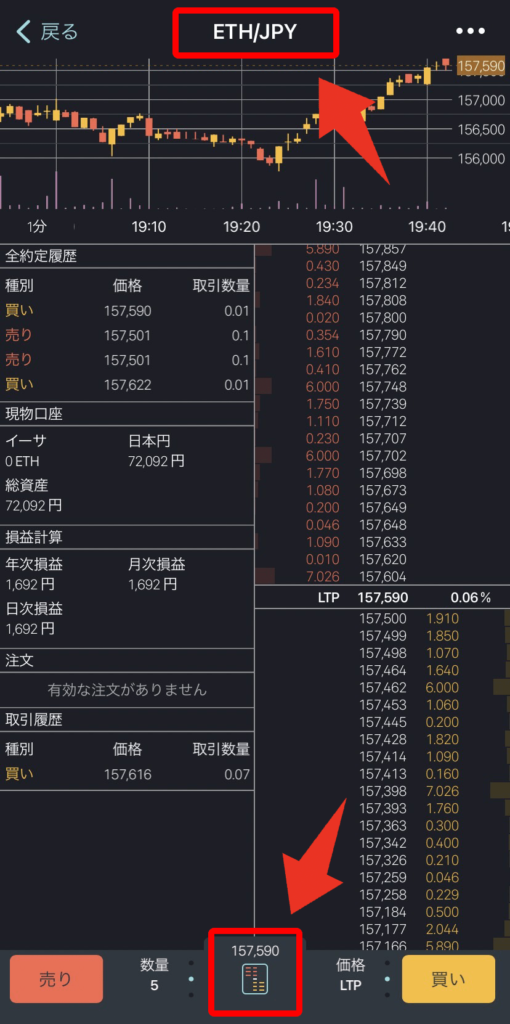
ここまできたら、いよいよ購入です!
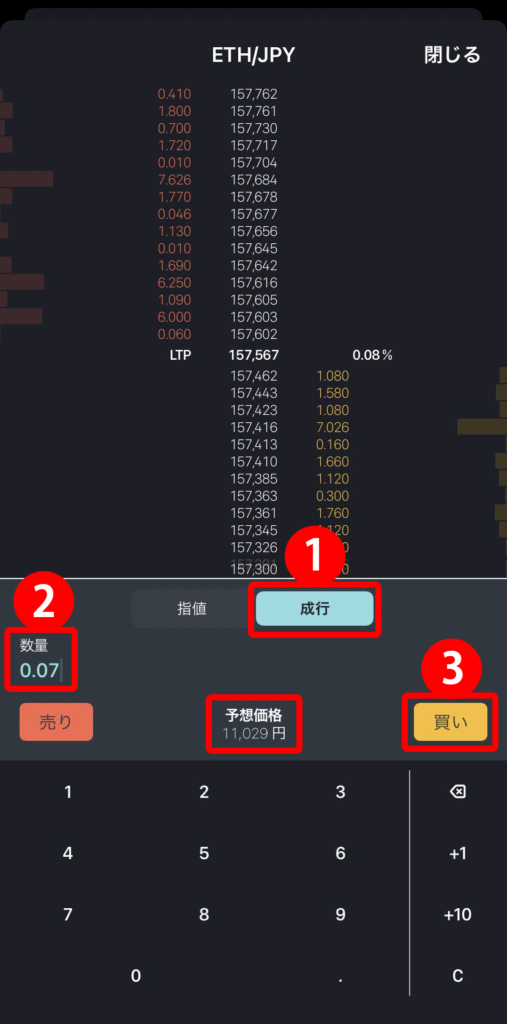
- 「成行」に切り替える
- 購入したい「数量」を入力
- 予想価格を確認して「買い」をタップ
数量と手数料を確認したら「買い注文を確定する」をタップ。
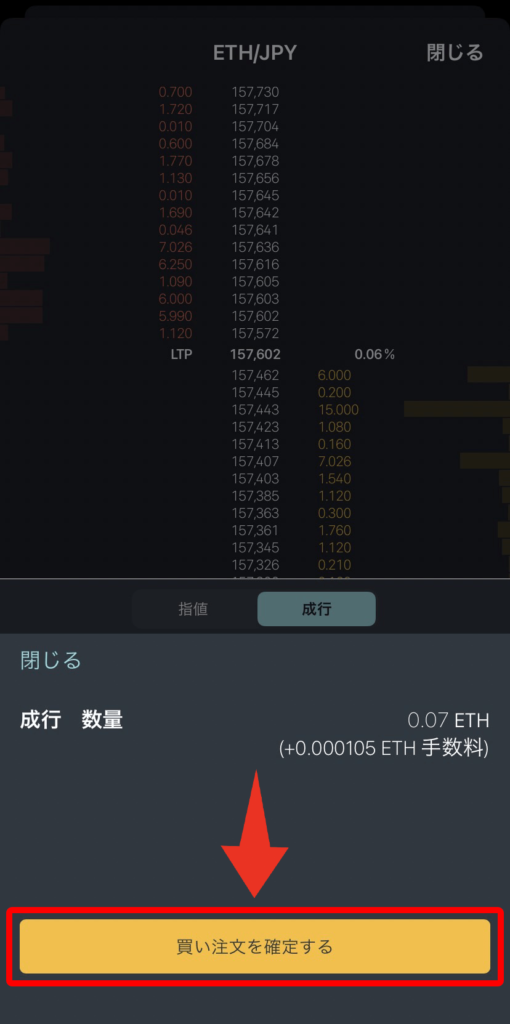
取引履歴に入っていたら、無事イーサリアム(ETH)の購入が完了しています。
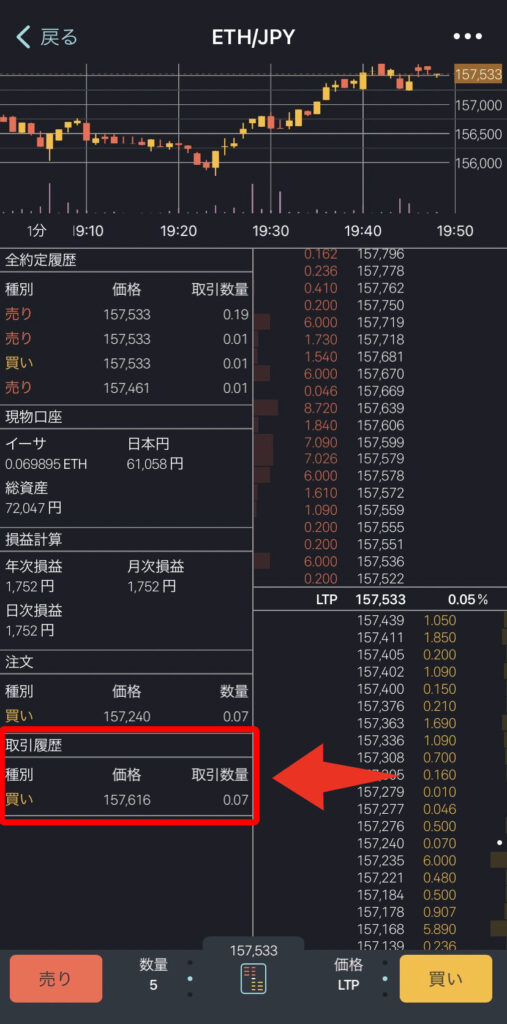
【指値注文】価格を指定して購入する方法
指値注文でイーサリアム(ETH)を購入する手順を解説します。
パソコン版とスマホ版の手順を紹介するので、好きなほうで購入しましょう!
パソコンを使う方はこちらをクリック
スマホを使う方はこちらをクリック
【指値注文】パソコンを使って注文する
ここでは、パソコンで指値注文する手順を解説します。
ビットフライヤーをネットで検索し、ログインしましょう。
左のメニューにある「bitFlyer Lightning」をクリックします。
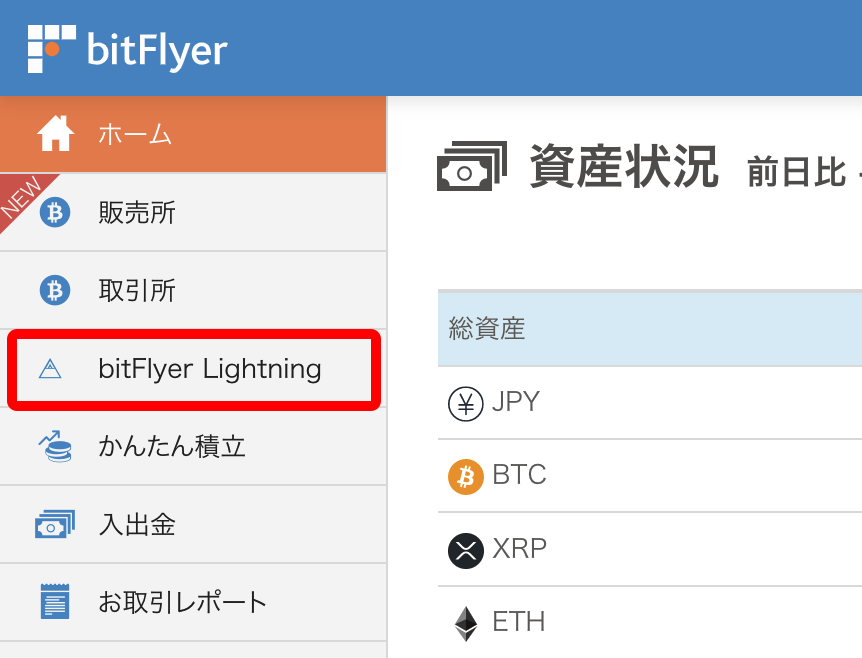
この画面は「BTC/JPY」と表示されている通り、ビットコインの取引所なのでイーサリアム(ETH)に切り替える必要があります。
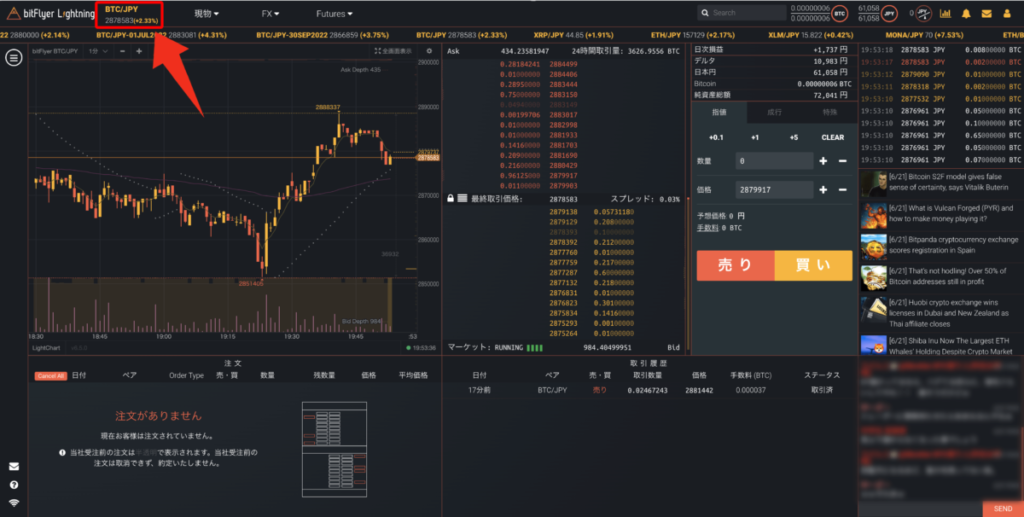
「現物」にカーソルを合わせるとメニューが出てくるので「ETH/JPY」をクリックしましょう。
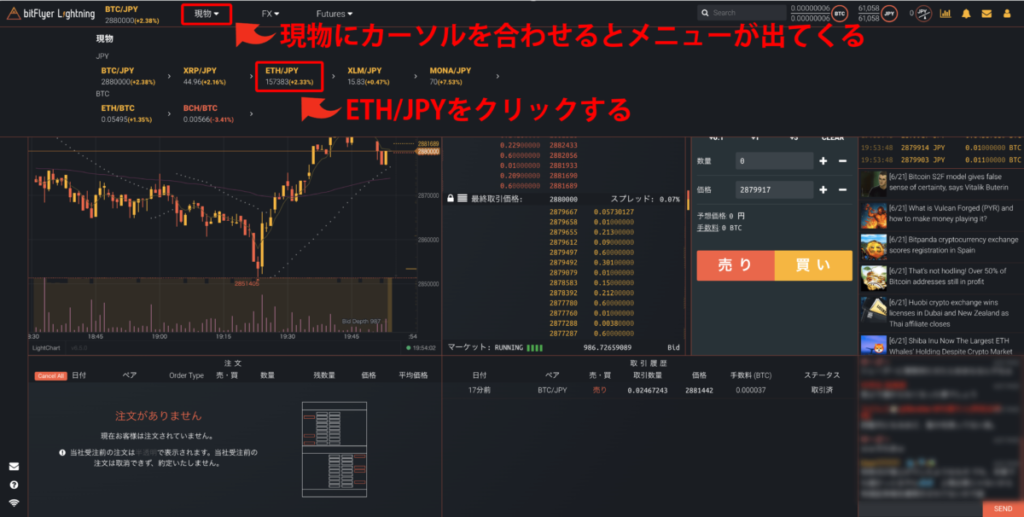
「ETH/JPY」の表示が確認できたら、無事にイーサリアム(ETH)の取引所に切り替わっています。
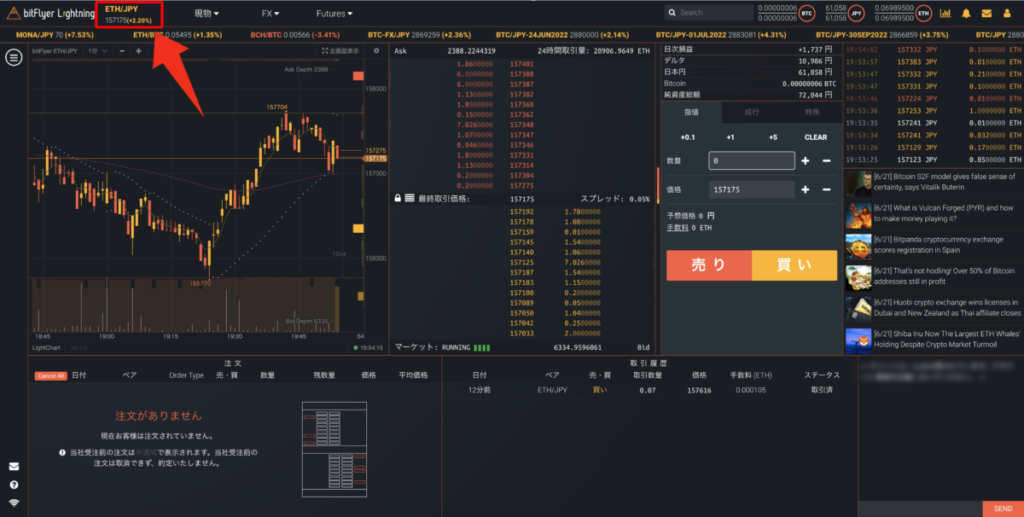
ここまできたら、実際に注文していきましょう!
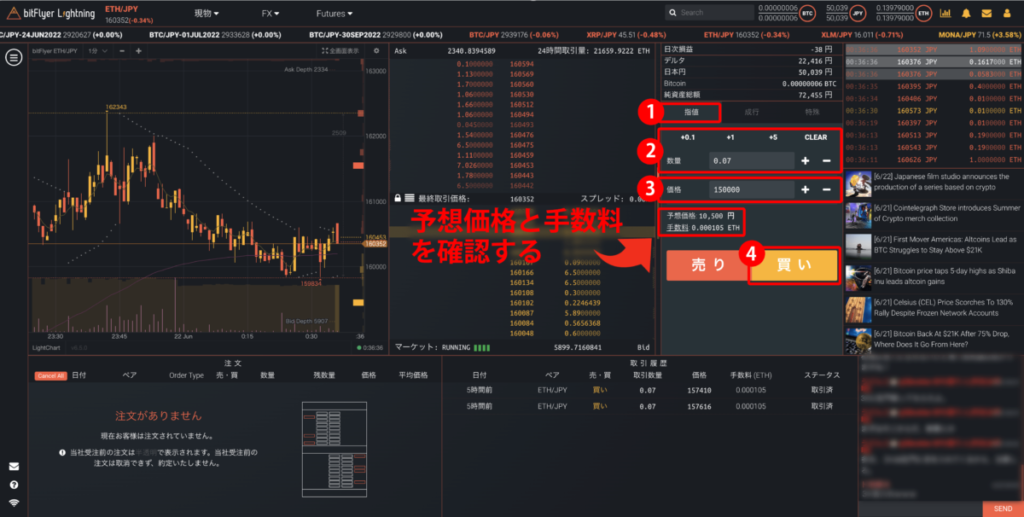
- 「指値」をクリック
- 購入したい「数量」を入力
- 希望する「価格」を入力
- 予想価格と手数料を確認して「買い」をクリック
たとえば15万円で買いを入れた場合は、1ETH=15万円になったときに成立します!
以下の画面が出たら「買い」をクリックします。
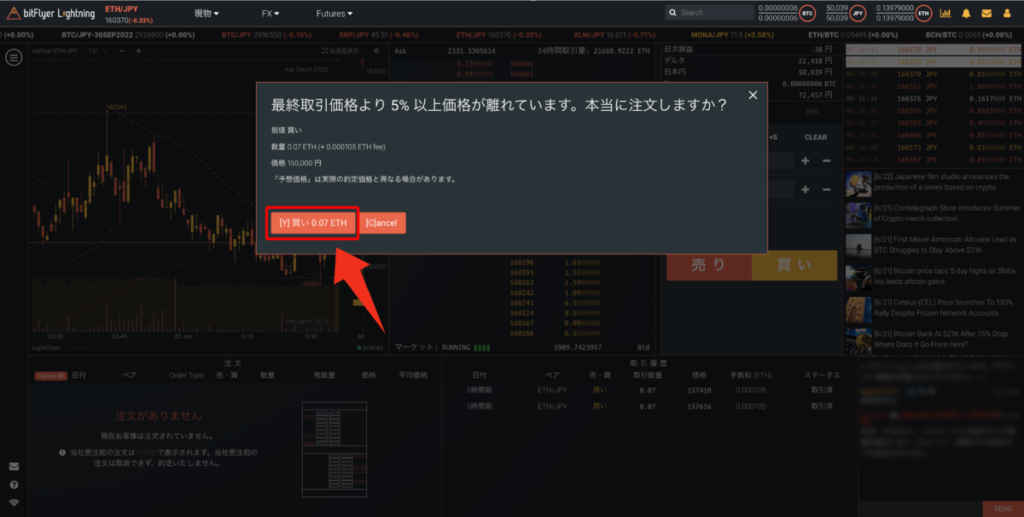
左下を見ると、注文している取引が確認できます。
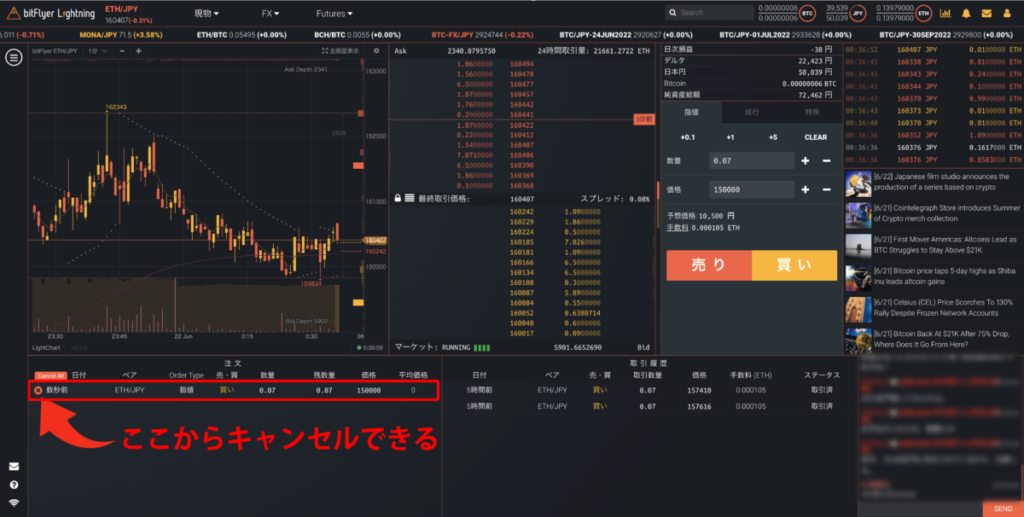
ちなみに左下の注文画面から取引をクリックすると、いつでもキャンセルできます。

【指値注文】スマホを使って注文する
ここでは、スマホで指値注文する手順を解説します。
ホーム画面を開いたら「Lightning」に切り替えて「ETH」をタップします。
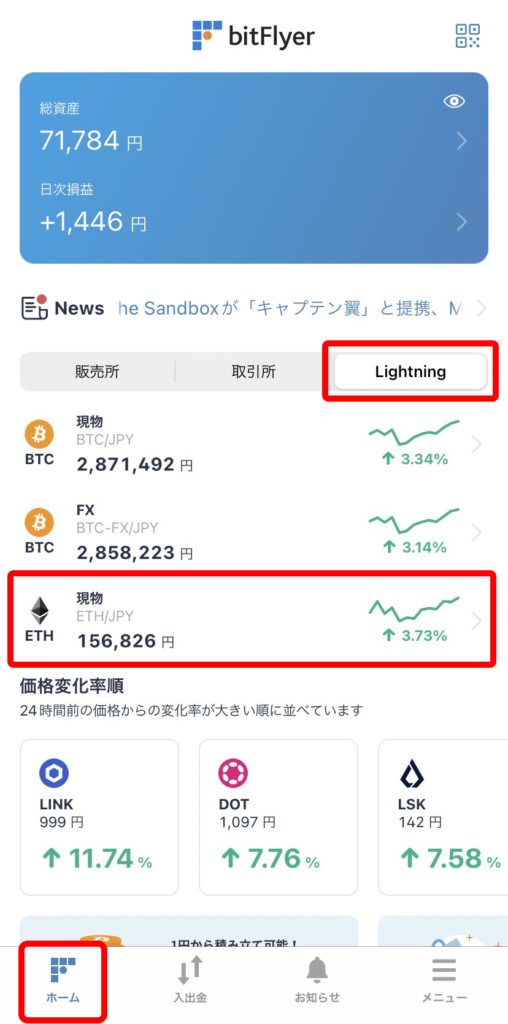
上に「ETH/JPY」と表示されていたら、下のメニューの中央をタップします。
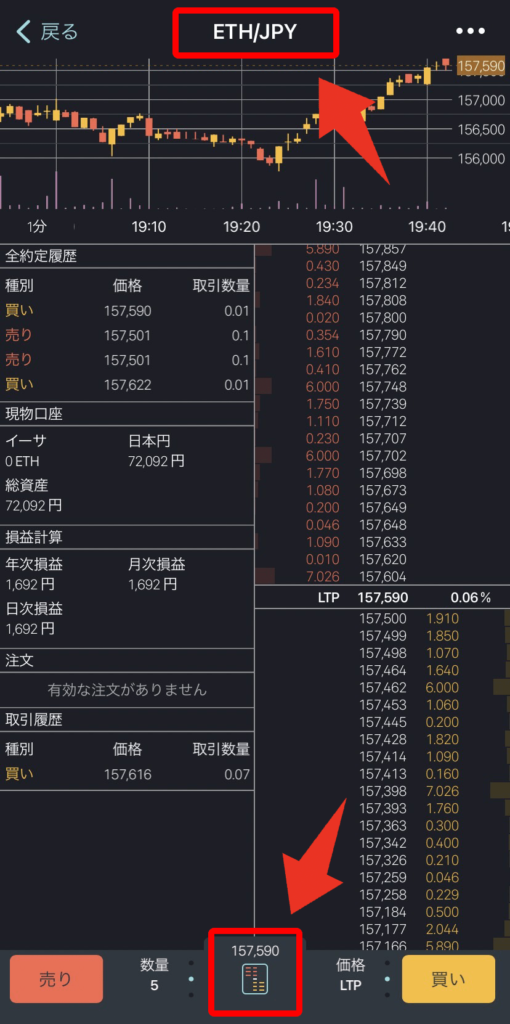
それでは、注文してみましょう!
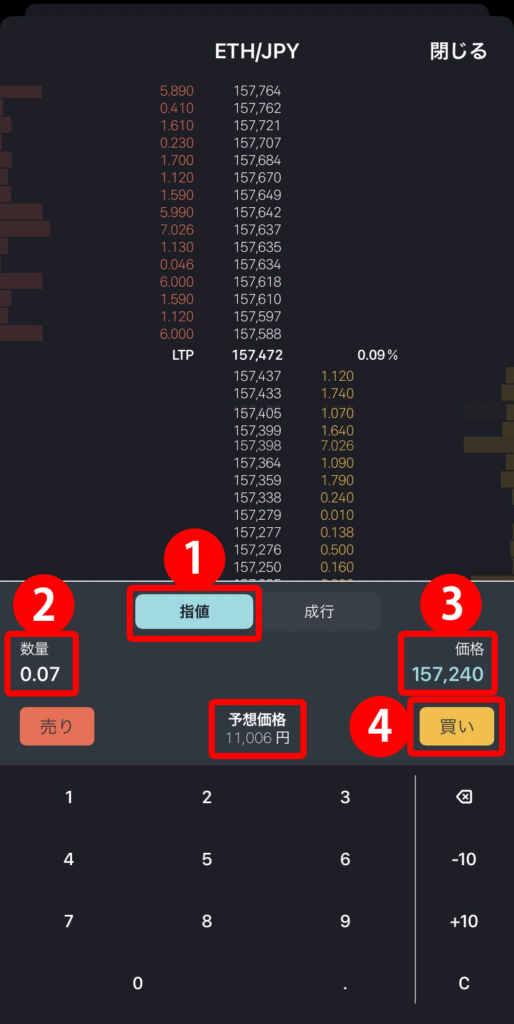
- 「指値」をクリック
- 購入したい「数量」を入力
- 希望する「価格」を入力
- 「買い」をクリック
数量・手数料・価格を確認して「買い注文を確定する」をクリック。
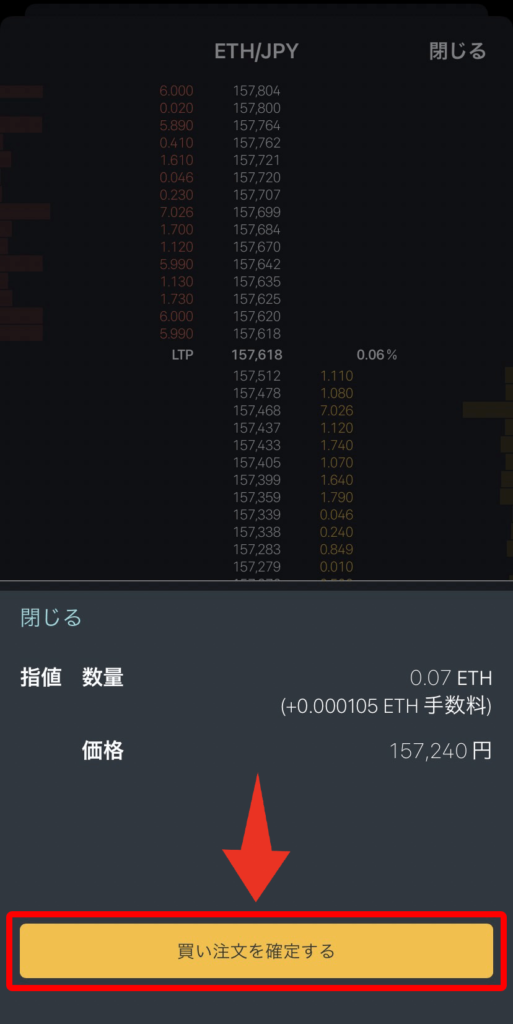
注文欄に表示されていたら、注文完了です!

キャンセルしたい場合は、注文欄に反映されている取引をクリックします。
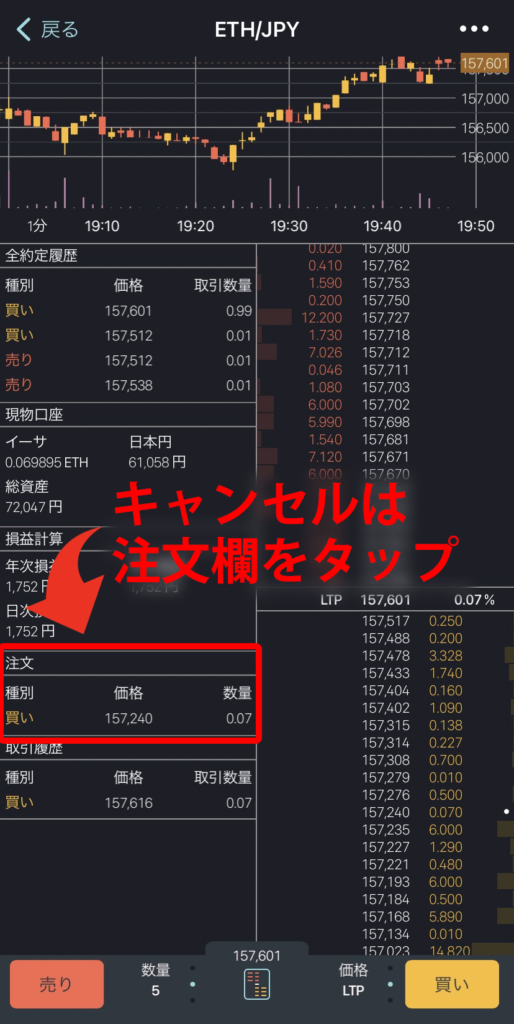
取引の右側にある×をクリックすると、注文がキャンセルされます。
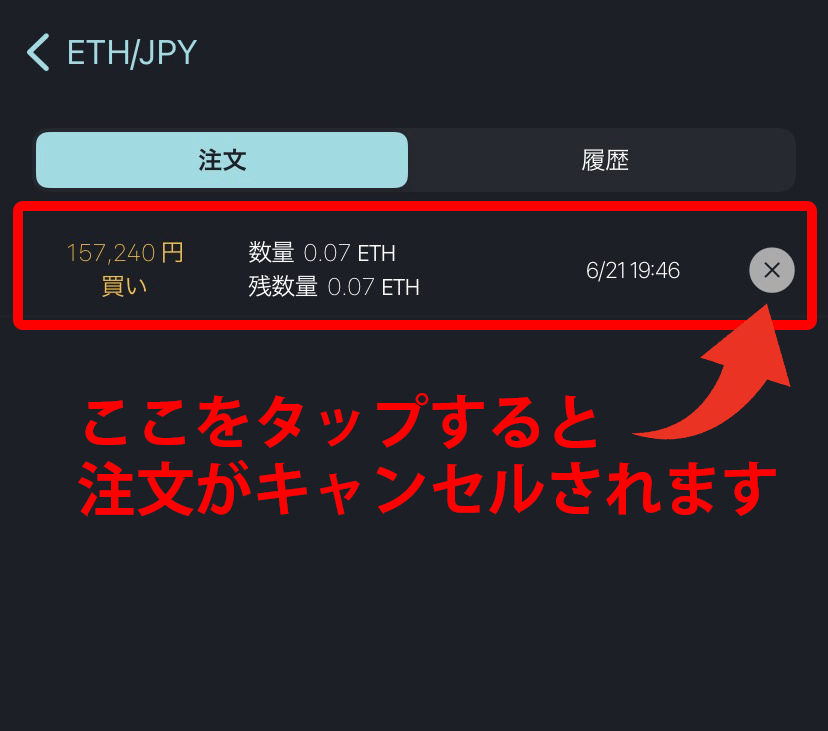
以上、イーサリアム(ETH)の買い方4パターンを紹介しました!

まとめ:ビットフライヤーの Lightningでイーサリアム(ETH)を買おう!
ビットフライヤーでは「Lightning(プロ用取引所)」でイーサリアム(ETH)を購入できます。
また、イーサリアム(ETH)を買うときは「成行注文」と「指値注文」が選べるので、状況によって使い分けるのがおすすめです。
パソコン画面とスマホ画面は使いやすいと感じるほうで取引しましょう。
この記事では手数料を抑えて購入できる方法を紹介したので、ぜひこの機会にチャレンジしてみてください!


